Como lançar seu negócio de desenvolvimento web e site com o WPMU DEV
Publicados: 2022-10-07Você precisa de um site para o seu próprio negócio de desenvolvimento WordPress? Neste artigo, mostramos como configurar um site de maneira rápida e fácil usando as mesmas ferramentas que você usaria para criar sites para seus próprios clientes.
“Estranhamente, eu nem tenho um site próprio agora porque não tenho pausas entre os projetos há anos.” Greg , Membro do WPMU DEV
Você é um desenvolvedor WordPress… e ainda não tem um site WordPress para seu próprio negócio?
Talvez você tenha trabalhado para uma agência ou promovido seus serviços em sites de freelancers e não precisasse de um site de negócios profissional até agora.
Neste artigo, mostraremos como configurar um site para o seu negócio de desenvolvimento web WordPress de forma rápida e fácil usando as mesmas ferramentas de economia de tempo que fornecemos para ajudar nossos membros a criar sites para seus clientes.
Queremos que você experimente por si mesmo quanto tempo e esforço você pode economizar na construção de sites para seus clientes como membro do WPMU DEV e revendedor de marca branca... usando nossas ferramentas para criar seu próprio site! :)
Quando terminar de seguir as etapas deste artigo, você:
- Ter instalado e configurado um site WordPress para o seu negócio.
- Adicionou o conteúdo do seu site (incluindo uma página de serviços listando todos os seus pacotes de serviços).
- Testado e verificado para se certificar de que tudo está funcionando.
- Esteja pronto para lançar seu negócio e começar a atrair novos clientes.
Vamos levá-lo através dos seguintes passos:
- Parte 1 – Hospedagem, Instalação do Site e Configuração do Domínio
- Configurar hospedagem para seu site
- Criar um novo site WordPress
- Adicionar um domínio e configurar o DNS
- Configure seu site usando modelos e configurações
- Parte 2 - Adicionar páginas e conteúdo ao seu site
- Adicione sua página de serviços
- Parte 3 - Lista de verificação de pré-lançamento
- 1. Decida como você vai precificar seus serviços
- 2. Tenha um processo implementado para integrar e trabalhar com clientes
- 3. Certifique-se de saber como vai faturar e faturar os clientes
- 4. Verifique novamente seu site
- 5. Hora de lançar e começar a receber clientes
- Expanda seus negócios no WordPress com um parceiro confiável em que você pode confiar
Vamos começar…
Parte 1 – Hospedagem, Instalação do Site e Configuração do Domínio
Se você é um membro do WPMU DEV, já tem todas as ferramentas, serviços e recursos necessários para configurar um novo site de maneira rápida e fácil e iniciar seu negócio de desenvolvimento web. (Ainda não é membro? Inscreva-se para uma avaliação gratuita para seguir este tutorial!)
Vamos arregaçar as mangas, então, e começar com…
Configurando a hospedagem para seu domínio e site
Com o WPMU DEV, você pode registrar um novo domínio para seus clientes, configurar hospedagem gerenciada totalmente otimizada e criar e configurar rapidamente um site seguro e totalmente configurado... tudo sem sair do painel do Hub.
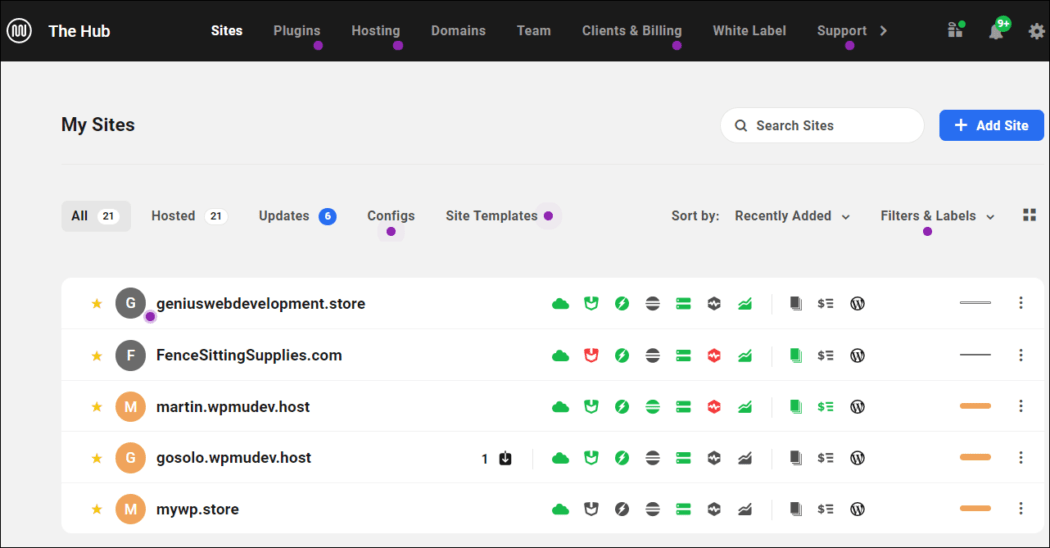
Começaremos escolhendo um plano de hospedagem para o seu site.
Para este exemplo, vamos configurar um site de negócios básico, então escolheremos o plano de hospedagem “Bronze”.
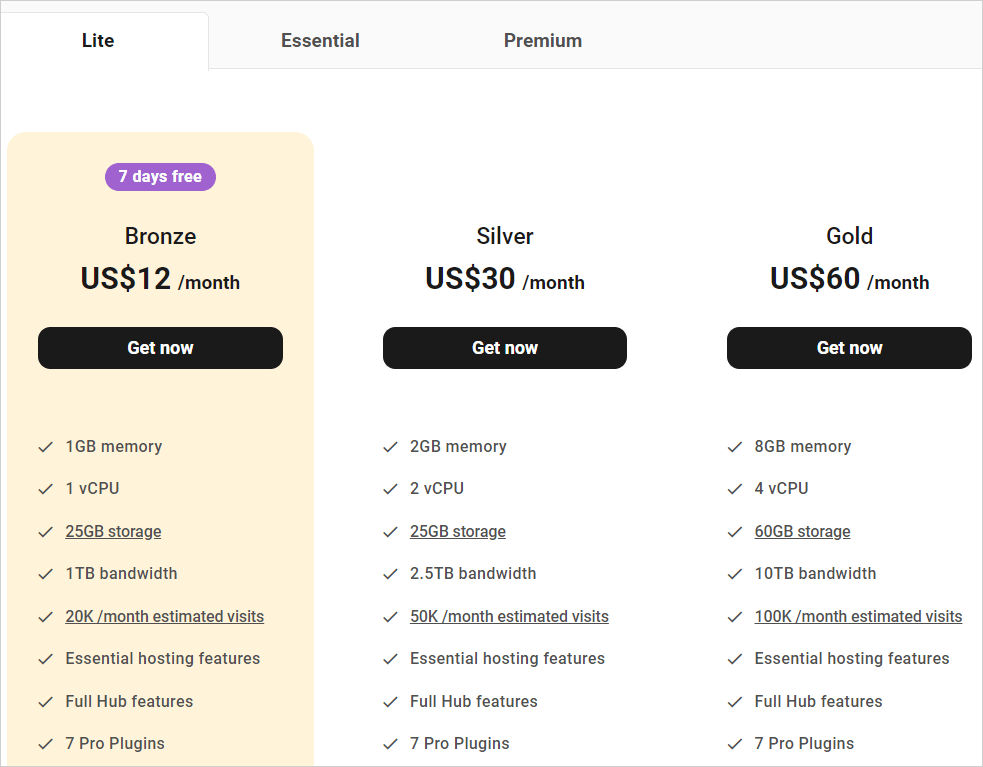
Se você for um membro do WPMU DEV em um plano de agência, poderá usar seus créditos de hospedagem para criar um plano de hospedagem Bronze. Caso contrário, aproveite a avaliação gratuita de 7 dias e selecione o plano Bronze.
Excelente! Agora que você selecionou seu plano de hospedagem, vamos dar o próximo passo…
Crie seu site
Para criar seu novo site, vá ao The Hub e clique no botão '+ Adicionar Site'…
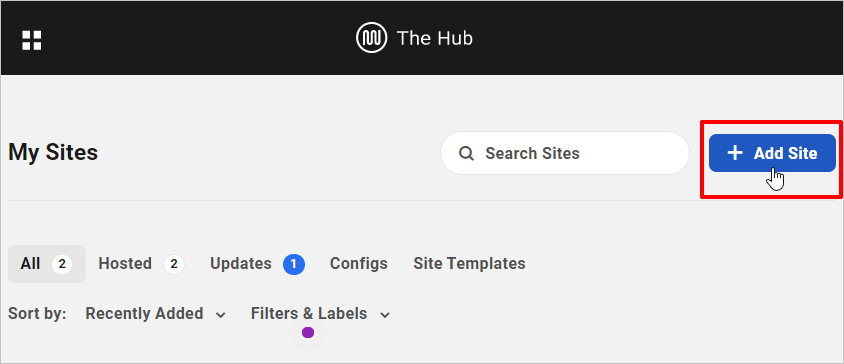
Para este exemplo, criaremos um site totalmente novo.
Escolha a opção 'Criar Novo'…
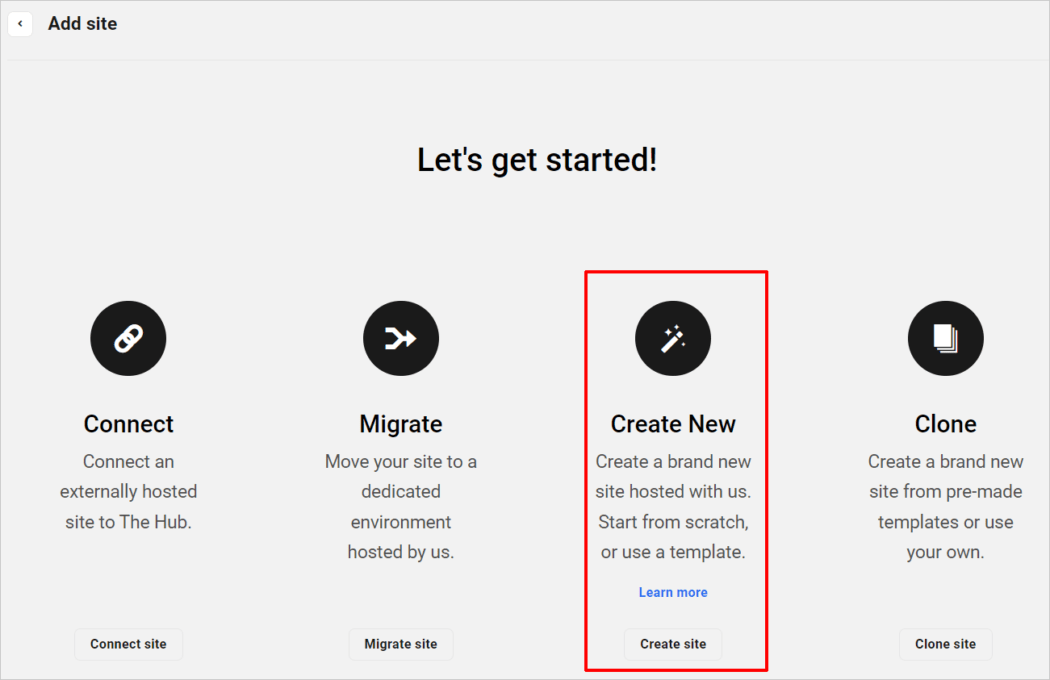
Fornecemos documentação passo a passo sobre como configurar um novo site, portanto, consulte essas informações se precisar de ajuda com esta etapa ou apenas siga o assistente de configuração no Hub.
Para este exemplo, configuraremos nosso site em um URL temporário chamado freelance-developer.tempurl.host .
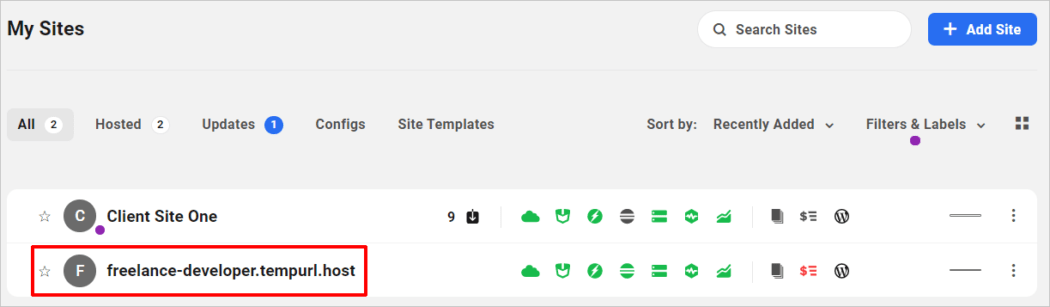
Adicione seu domínio
Em seguida, adicionaremos um domínio, que conectaremos ao nosso novo site (e também gerenciaremos nosso próprio DNS!)
Registramos o domínio geniuswebdevelopment.store .
Para conectar o domínio com a hospedagem, vá em Hospedagem > Domínios e clique no botão Adicionar domínio.
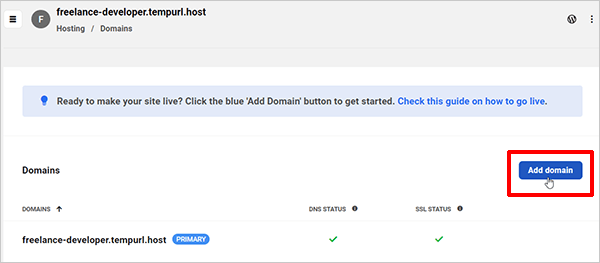
Insira os detalhes do seu domínio (opcional: você pode adicionar um domínio www e selecionar se também deseja gerenciar o DNS do domínio) e clique no botão Adicionar domínio .
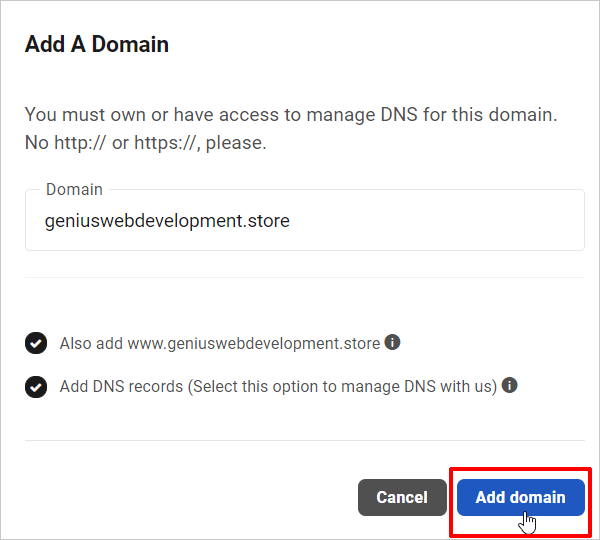
O domínio agora deve aparecer na seção Domínios.
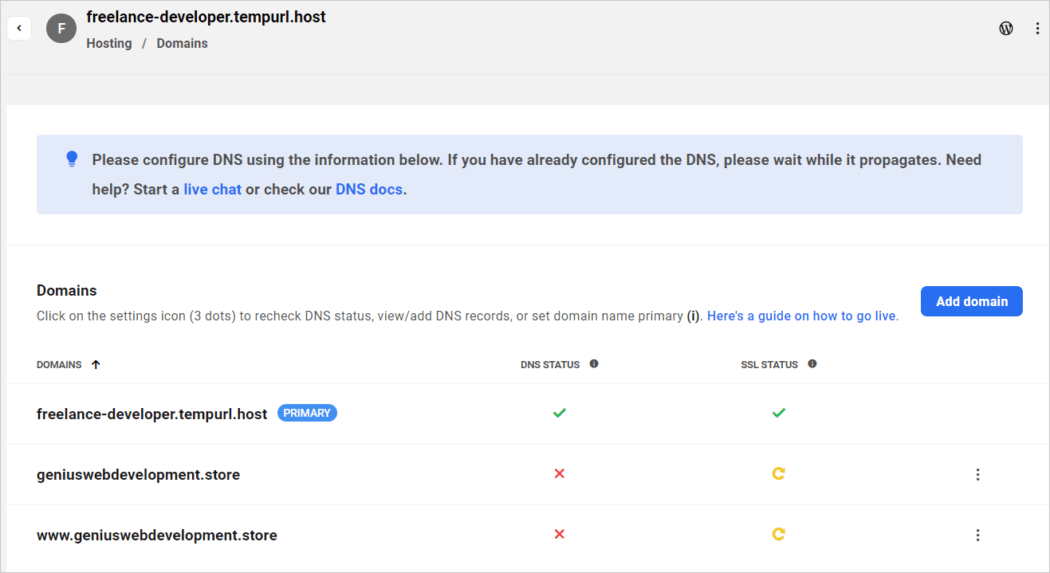
Agora que adicionamos nosso domínio, tudo o que precisamos fazer é aguardar a propagação do DNS.
Você pode verificar se seu domínio foi propagado usando uma ferramenta como https://www.whatsmydns.net/.
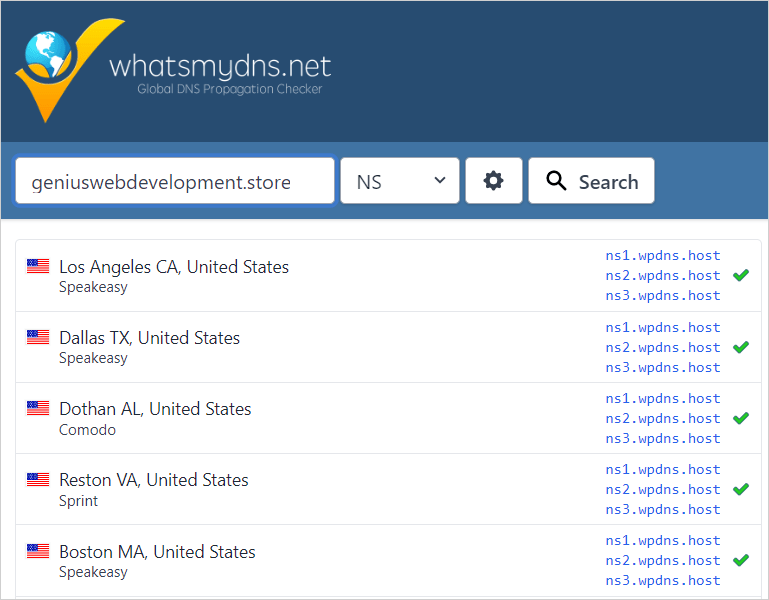
A próxima etapa é tornar nosso domínio recém-registrado o domínio principal do site.
Para fazer isso, vá ao The Hub, selecione o site com o domínio temporário e clique em Domains.
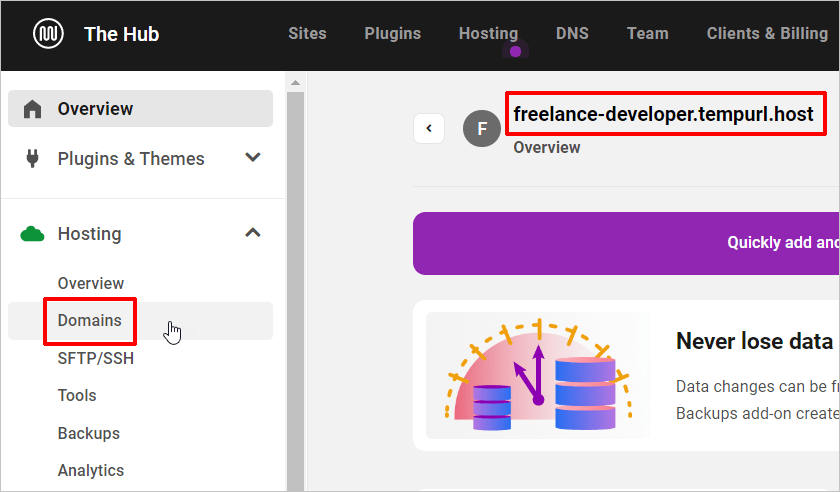
Atualize a tela para atualizar o status DNS e SSL do site.
Gerencie sites WP ilimitados gratuitamente
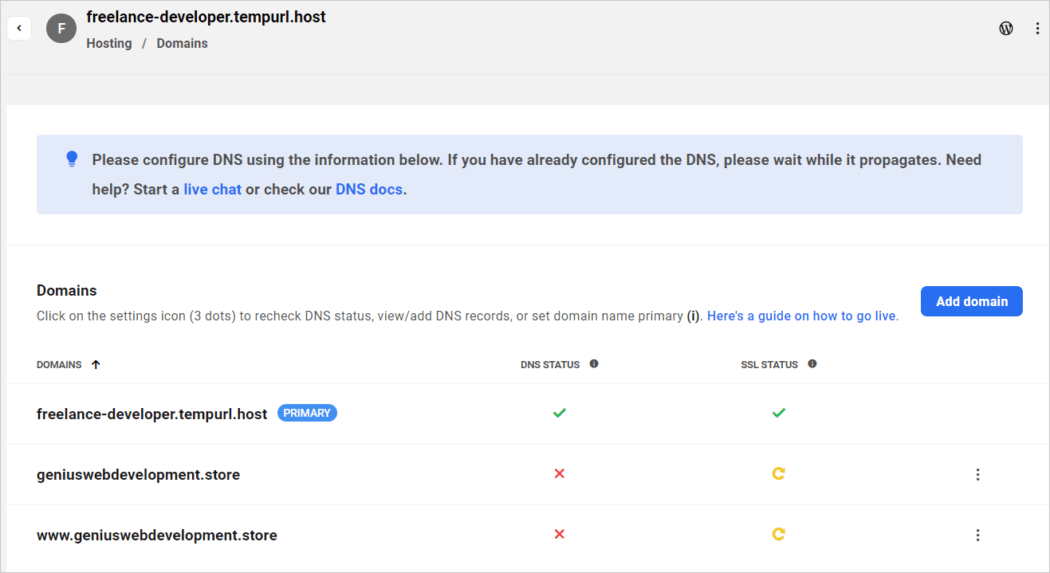
Clique nas reticências (três pontos verticais) ao lado do nome do domínio e selecione Recheck DNS …

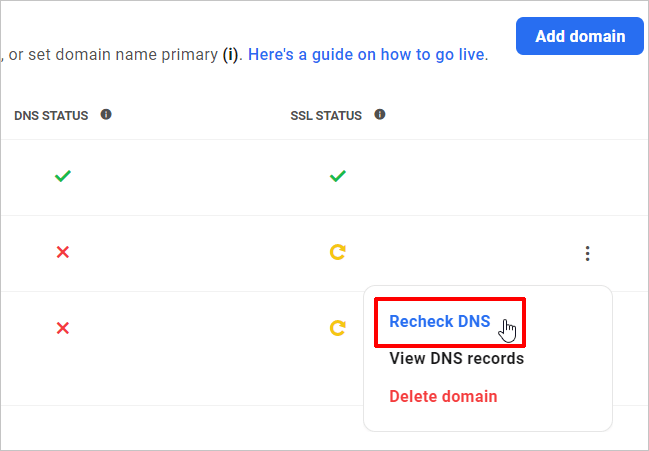
Com todos os tiques verdes aparecendo, vamos apontar nosso site para nosso nome de domínio recém-registrado.
Clique no ícone de reticências ao lado do domínio e selecione Definir como primário .
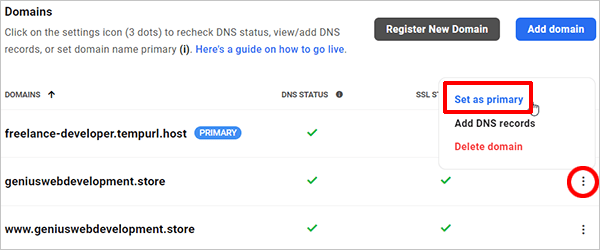
Nossa hospedagem, site e nome de domínio agora estão todos conectados.
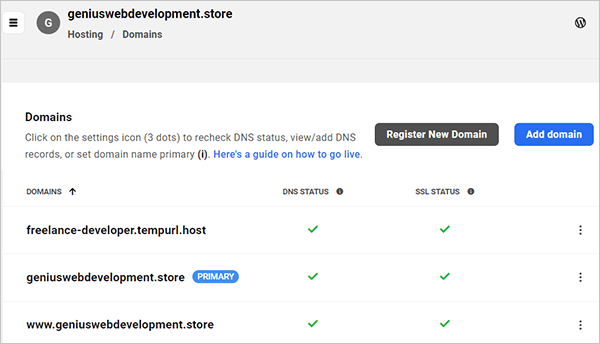
Até agora, concluímos as seguintes etapas, sem sair do The Hub:
- Configure uma hospedagem WordPress segura, totalmente otimizada e gerenciada para o nosso site.
- Criou um novo site WordPress
- Registrou um novo nome de domínio e o conectou ao nosso site (consulte nossa seção de documentação para obter instruções passo a passo sobre como conectar domínios à hospedagem se precisar de ajuda nesta área.)
Falta apenas uma etapa para concluir a configuração do seu site, e isso é…
Configurar seu site
Para esta etapa, recomendamos configurar seu site de maneira rápida e fácil usando nossas ferramentas de modelos e configurações, conforme descrito aqui: Economize tempo e aumente sua produção com modelos WPMU DEV
Parte 2 - Adicionar páginas e conteúdo ao seu site
Assim que seu site de desenvolvimento web estiver funcionando, o próximo passo é personalizá-lo e adicionar suas páginas e conteúdo, menus, links, etc.
Conforme sugerido anteriormente, você pode configurar rapidamente as páginas do seu site usando modelos.
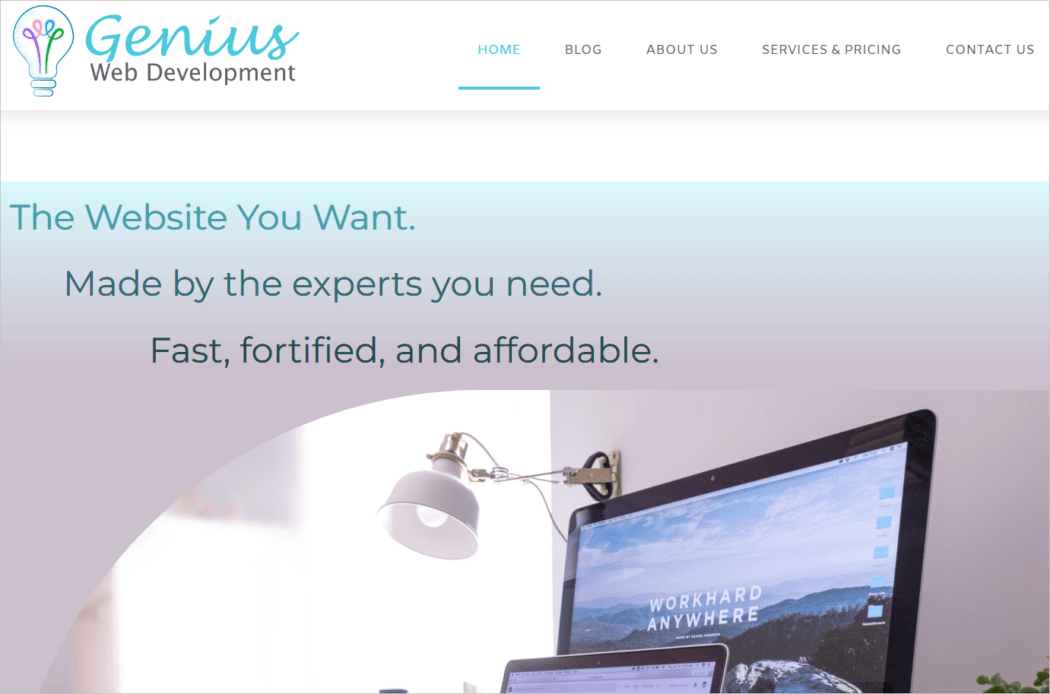
Use o Forminator para configurar rapidamente um formulário de conteúdo.
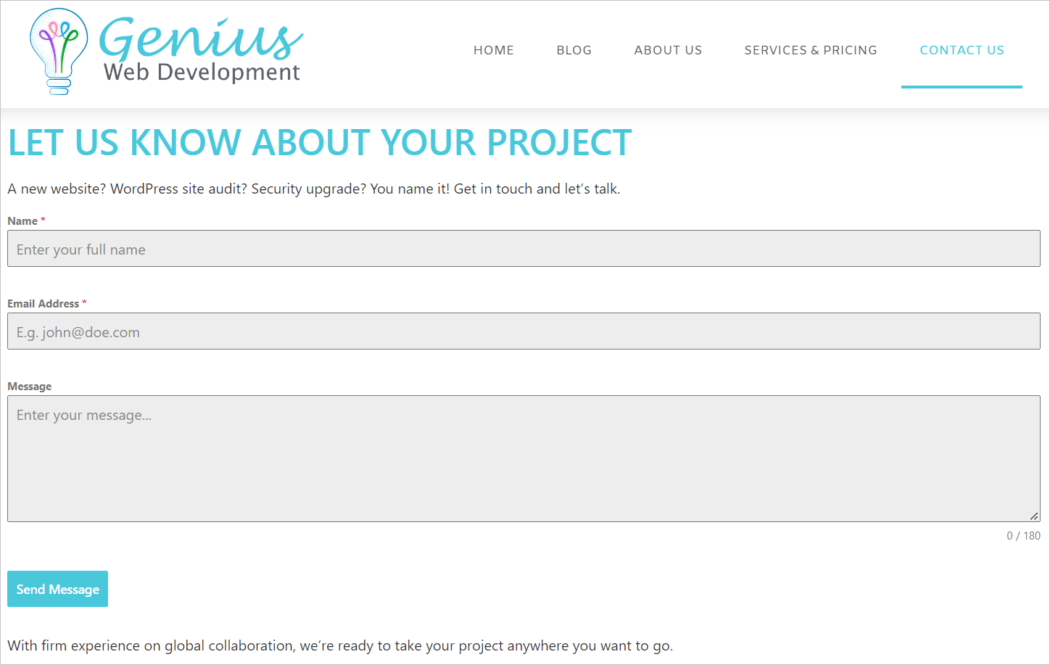
Adicione sua página de serviços
Temos certeza de que você sabe o que fazer aqui, então aqui estão apenas alguns pontos a serem observados:
- Você desejará listar todos os seus serviços em sua página de serviços e
- Adicione-os à seção de cobrança do cliente para que você possa cobrar facilmente por eles.
Consulte os artigos abaixo para obter tutoriais sobre como configurar pacotes para todos os diferentes serviços que você pode fornecer aos clientes:
- Como oferecer serviços de manutenção de sites aos clientes
- Como oferecer serviços de hospedagem de sites para clientes
- Como oferecer serviços de criação de sites aos clientes
- Como oferecer serviços de design aos clientes
- Como oferecer serviços adicionais aos clientes

Depois de adicionar uma lista de serviços e fazer alguns ajustes, afinar e personalizar seu site, você está quase pronto para lançar.
Parte 3 – Prepare-se para o lançamento
Se você já está em funcionamento, pode pular claramente algumas dessas etapas.
Caso contrário, antes de lançar oficialmente, recomendamos marcar estes pontos abaixo:
1. Decida como você vai precificar seus serviços
O preço é um dos passos mais importantes, mas também um dos mais difíceis!
Se precisar de ajuda, leia este tutorial para saber como precificar seus serviços de desenvolvimento do WordPress, evitar precificar seu negócio e muito mais:
Como precificar seus serviços de desenvolvimento web: o guia definitivo
2. Tenha um processo implementado para integrar e trabalhar com clientes
Longe vão os dias de lidar com clientes apenas por e-mail. Se você quiser parecer um verdadeiro profissional, você os convidará para sua própria área de clientes da marca e proporcionará a eles a experiência VIP.
Veja este tutorial para saber como criar um portal de cliente de marca onde seus clientes podem acessar suas contas, informações do site, visualizar suas faturas e assinaturas e pagar por seus serviços por meio de uma área de checkout segura e auto-hospedada:
Como criar um portal de cliente personalizado com a marca completa com o WPMU DEV
Depois de configurar sua área de portal do cliente, recomendamos configurar um cliente fictício e fazer login como cliente, para que você possa verificar tudo e garantir que seu portal do cliente proporcione aos seus clientes a melhor experiência de usuário possível.
3. Certifique-se de saber como vai faturar e faturar os clientes
Consulte este tutorial para saber como configurar e automatizar o faturamento do cliente integrando seus serviços, preços e clientes à sua conta do processador de pagamentos:
O Client Billing do WPMU DEV facilita o gerenciamento de clientes e o processamento de pagamentos (e rápido!)
Não se esqueça de fazer uma compra de teste quando terminar.
4. Verifique novamente seu site
Certifique-se de que todas as informações do seu site estejam corretas, verifique se todas as navegações e links estão funcionando em seu conteúdo, etc.
5. Hora de lançar e começar a receber clientes
Você já fez tudo isso acima?
Parabéns… seu novo negócio de desenvolvimento web está pronto para voar!
Veja este tutorial para obter as etapas acionáveis que você pode seguir e dicas práticas para começar a atrair novos clientes: 8 maneiras de obter novos clientes para o seu negócio de desenvolvimento da Web do WordPress ... e mantê-los felizes!
Expanda seus negócios no WordPress com um parceiro confiável em que você pode confiar
À medida que sua empresa cresce, você precisará de soluções nas quais possa confiar para continuar fornecendo serviços de alta qualidade aos seus clientes.
O WPMU DEV fornece tudo o que você precisa para se concentrar no crescimento de seus negócios no WordPress, desde hospedagem, gerenciamento de sites e cobrança de clientes até plugins, ferramentas e suporte 24 horas por dia, 7 dias por semana.
Somos a plataforma 'tudo em um' com a qual você pode fazer parceria. Se você ainda não é um membro do WPMU DEV, inscreva-se para uma avaliação gratuita sem risco hoje.
